
- Autor John Day [email protected].
- Public 2024-01-30 11:55.
- Naposledy zmenené 2025-01-23 15:05.



Keď som videl, že produkty inteligentnej domácnosti sú v našich životoch bežnejšie, začal som premýšľať o vzťahu medzi ľuďmi a týmito výrobkami. Ak sa jedného dňa výrobky z inteligentnej domácnosti stanú nepostrádateľnou súčasťou života každého z nás, aké postoje by sme mali zaujať, aby sme s nimi mohli existovať? Ako sa k nim budeme správať?
Radi by sme výrobky inteligentnej domácnosti nazývali ľudským menom, ako napríklad Alexa. Zdá sa, že sa ich pokúšame vnímať ako jednotlivcov s inteligenciou. Ale správame sa k nim takto? Ak majú elektrické spotrebiče skutočne život, budeme s nimi zaobchádzať inak?
Aby som si predstavil svet, v ktorom má technológia život, vyrobil som maticu LED 16 x 16 s animáciou, ktorá sa zobrazuje iba vtedy, keď ľudia opustia miestnosť.
Zásoby:
Keďže sa nachádzam v Číne, niektoré moje odkazy sú z Taobao.
- 16x16 LED matica
- Rám
- Akrylový list
- Drevená mriežka
- Arduino Uno
- PIR senzor
- Lipoly batéria (voliteľné)
- Drôt s lankom v dvoch farbách
- Rezistory
- Splachovacie kliešte
- Odizolovače drôtov
- Spájka
- Spájkovačka
- Lepiaca pištoľ
- Lepiace tyčinky
Krok 1: Zhromaždite materiály
- Pripravte si všetko z kusovníka.
- Stiahnuť ai. pilník a rezať laserom.
- Pred rezaním nezabudnite znova skontrolovať veľkosť matice LED, ktorú ste si kúpili, pomocou veľkosti mriežky uvedenej v súbore. Ak nenakupujete zo zoznamu, môžu byť potrebné úpravy.
Krok 2: Vybudujte obvod
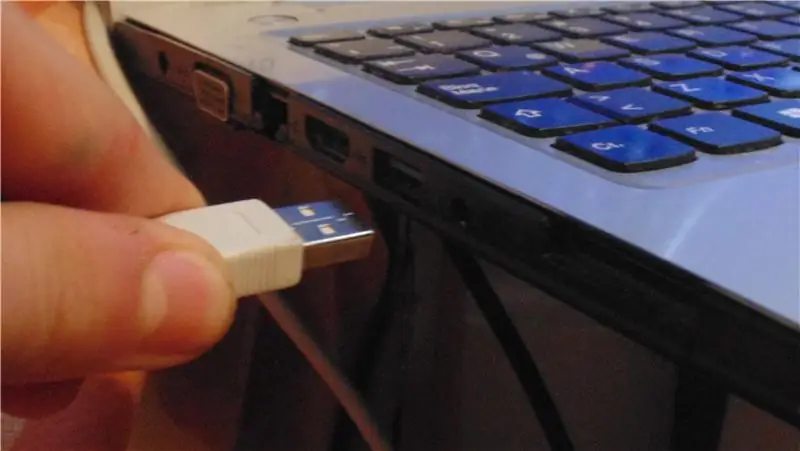
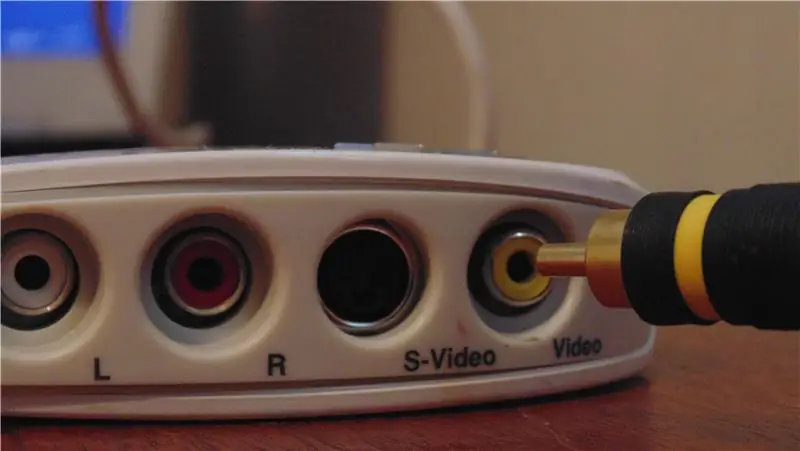
- Zostavte svoj obvod podľa schémy zapojenia. Pred spájkovaním ich môžete najskôr vyskúšať na doske.
- Pripojte dosku Arduino k počítaču.
- Ak chcete, aby boli vaše pixely v plnom jase, na napájanie matice budete potrebovať ďalšiu batériu.
- Ak ste to ešte neurobili, stiahnite si Arduino IDE. Skopírujte kód a spustite ho vo svojom IDE Arduino. Nezabudnite nainštalovať knižnice Adafruit NeoMatrix pred spustením kódu, ak ste nikdy predtým nepoužívali maticu LED. Prečítajte si tento článok Adafruit-NeoPixel-Uberguide o knižniciach NeoMatrix, ktorý vám povie základy o programe NeoMatrix a spôsobe inštalácie knižníc.
- Stiahnite si poskytnutý kód a nahrajte ho do svojho Arduina.
- Bitmapy v kóde sú generované pomocou tohto webového nástroja a môžete ho použiť na prenos akéhokoľvek obrázka s rozmermi 16 x 16 pixlov do bitmapy, ktorý nahradí tie, ktoré používam. (https://www.rinkydinkelectronics.com/t_imageconverter565.php)
- Postavte kameru pred maticu a opustite miestnosť, aby ste zistili, či sa matica zobrazuje správnym spôsobom. Ak nie, vráťte sa do obvodu a začnite riešiť problémy.
- Hurá! Dokončili ste stavbu okruhu! Prejdeme k montáži.
Krok 3: Zostavenie


- Laserom rezanú mriežku umiestnite nad maticu LED a akrylový list nad zrno.
- Vložte snímač PIR pod akrylový list a pomocou lepiacej pištole ho upevnite na svojom mieste.
- Dajte ich dohromady do rámu a v prípade potreby ich pomocou lepiacej pištole zafixujte na mieste.
- Zafixujte dosku Arduino v zadnej časti rámu pomocou lepiacej pištole.
- Áno! Tento projekt je takmer hotový. Pripojíme ho a začneme testovať.
Krok 4: Testovanie

- Pripojte Arduino Uno k počítaču. Postavte kameru pred maticu a opustite miestnosť.
- Pozrite sa, či matica funguje, ako je znázornené na videu. Ak nie, vráťte sa o pár krokov späť a riešenie problémov.
- Gratulujem Dokončili ste tento návod!
Odporúča:
Motion Reactive Surfboard LED Strips: 8 Steps (with Pictures)

Motion Reactive Surfboard LED Strips: Nedávno sme s priateľmi objavili surfovanie po rieke. Žijeme v Mníchove a máme šťastie, že máme tri surfovateľné riečne vlny, medzi ktoré patrí známe miesto na surfovanie Eisbach. Temnejšou stránkou surfovania po rieke je, že je dosť návyková, a preto si len málokedy nájdem čas na
Gyroscope Platform/ Camera Gimbal: 5 Steps (with Pictures)

Gyroscope Platform/ Camera Gimbal: Tento návod bol vytvorený ako splnenie projektovej požiadavky Makecourse na University of South Florida (www.makecourse.com)
Headtorch / Flashlight Booster: 13 Steps (with Pictures)

Headtorch / Flashlight Booster: Headtorch je upravený pomocou obvodov zo slnečného záhradného svetla. Umožní vám to používať iba 2 batérie namiesto 3. To je užitočné pri nákupe batérií. Často sa predávajú iba v baleniach po 2 alebo 4, ale nie po troch. Môže to tiež umožniť „mŕtvu ba
The ThreadBoard: E-Textile Rapid Prototyping Board: 5 Steps (with Pictures)

The ThreadBoard: E-Textile Rapid Prototyping Board: The Instructable for the non-3D-printed version of the ThreadBoard V2 can be found here. The Version 1 of the ThreadBoard can find here here. ThreadBoard is a magnetic breadboard for embedded computing that allows na rýchle prototypovanie elektronického textilu
The Ultimate Knife Block: 11 Steps (with Pictures)

The Ultimate Knife Block: Všetci sme tam boli, sekanie zeleniny nožom tak tupým, že by bolo efektívnejšie použiť čajovú lyžičku. V tom okamihu premýšľate o tom, ako ste sa tam dostali: vaše nože boli pri ich kúpe ostré ako žiletky, ale teraz, o tri roky neskôr,
